[Nangungunang 8 Apps] Paano Pumili ng Screen Mirroring App para sa Android?
Abr 27, 2022 • Naihain sa: Mirror Phone Solutions • Mga napatunayang solusyon
Sasang-ayon ka sa akin na pinadali ng teknolohiya ng pag-mirror ng screen ang buhay para sa maraming tao dahil pinapayagan nito ang screen ng mobile o tablet na maipakita sa isa pang screen.
Maaaring gawin ang prosesong ito sa pamamagitan ng pagkonekta sa iyong device, ibig sabihin, smartphone, sa isang TV o laptop.
Ang teknolohiya sa pag-mirror ng screen ay madalas na ginagamit sa mga pulong, lektura, at presentasyon sa ngayon upang magbahagi ng nilalaman sa iba. Mae-enjoy mo ang iyong mga mobile na laro, larawan, at video sa isang malaking screen sa pamamagitan ng teknolohiyang ito.
Para maging matagumpay ang pag-mirror ng screen, ang parehong mga device ay dapat na konektado sa parehong network o konektado sa isang USB data cable.
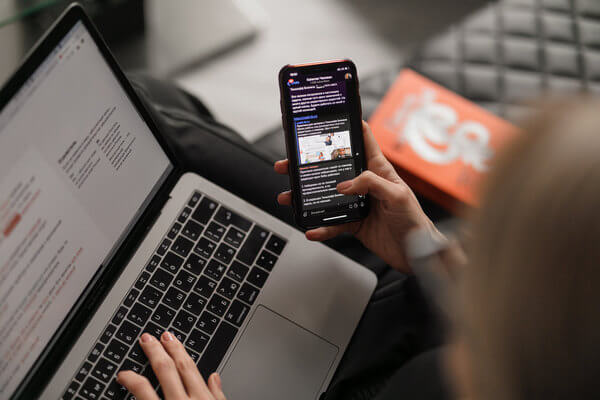
Bakit kailangan mong gumamit ng screen mirroring apps para sa android?
Ang mga app na ito ay malawakang ginagamit sa kasalukuyan para sa iba't ibang layunin sa mga opisina, kolehiyo, unibersidad, at bahay, bukod sa iba pang mga lugar.
Halimbawa, ang isang tao sa bahay ay nanonood ng pelikula sa kanyang mobile. Kung gusto ng tao na panoorin ang pelikulang iyon sa kanyang TV screen, isang screen mirror app ang gagawa ng trabaho.
Ang kailangan lang niyang gawin ay i-install ang app sa parehong android phone niya. Ang mga app na ito ay ganap na secure ibig sabihin, ang iyong data, mga application, at mga file ay protektado.
Mga kalamangan ng screen mirroring apps:
Sa karamihan ng mga kumpanya, ang mga tao ay nagdadala ng kanilang sariling mga device Ie, mga laptop, at mga tablet. Pangunahing tinatawag itong BYOD (Bring your own device). Nagdudulot ito ng mga paghihirap sa mga pagpupulong:
- Ang bawat tao ay kailangang ikonekta ang kanyang laptop sa projector para sa pulong, na kumukonsumo ng maraming oras.
- Sa ilang mga kaso kailangan mong magkaroon ng isang espesyal na cable upang ikonekta ang laptop sa LCD. Sa madaling salita, dapat na kumpleto sa gamit ang iyong meeting room para magamit ang anumang operating system.
- Sa halip na mamuhunan nang malaki sa iba't ibang uri ng mga cable, maaari kang gumamit lang ng screen mirror app na magsasalamin sa screen/projector ng meeting room sa screen ng isang indibidwal ng anumang operating system. At iyon ay masyadong wireless.
- Sumang-ayon tayo na ang mga kumbensyonal na sistema ay nakakairita at nakakaubos ng oras. Ikinokonekta ng bawat dadalo ang kanyang device sa pamamagitan ng cable, na kumukonsumo ng maraming oras.
- Ang pinakamasama ay nangyayari kapag ang cable ay hindi gumagana, at pagkatapos ay kailangan mong gumastos ng maraming oras upang malaman ang solusyon.
Nakakairita, di ba?
Ang pinakamalaking bentahe ng paggamit ng screen mirroring app ay mayroon kang kontrol sa naka-mirror na screen. Maaari mong ihinto, i-pause, o idiskonekta ang pag-mirror kahit kailan mo gusto.
Maaari ka ring mag-mirror ng mga partikular na video o file sa screen.
Sa isang kumbensyonal na sistema, maaari mo lamang i-mirror ang screen ng isang device sa bawat pagkakataon. Gamit ang mga screen mirroring app, hindi ka lang makakapag-mirror ng higit sa isang device sa isang pagkakataon , ngunit maaari ding magpakita ng iba't ibang device sa screen.
Ang pinakamagandang bahagi ay maaari mo ring ibahagi ang audio .
Paano pumili ng screen mirroring apps para sa android?
Pagdating sa pagpili, dapat tandaan na ang iyong pinili ay depende sa functionality na gusto mong i-access, at sa ilang lawak, ang uri ng mga device na iyong kinokonekta.
Halimbawa, kumokonekta ang Apple TV sa mga iPad, iPhone, o MacBook lamang.
Ang AllShare Cast ng Samsung ay nagli-link sa mga galaxy phone.
Ang mga Microsoft phone ay kumonekta sa mga bintana, o mga window phone, nang native.
- Kung gumagamit ka ng smart TV at mayroon kang smartphone, maaari mong ikonekta ang dalawa sa Wi-Fi. Gayunpaman, kung wala kang smart TV, maaaring mangailangan ka ng device tulad ng Chromecast.
- Bukod pa rito, maaari mo ring gamitin ang ilan sa mga app na tatalakayin namin nang detalyado sa susunod na artikulo. I-click lamang ang opsyon sa screen mirror at i-mirror ang iyong android phone sa TV. Hindi mo kailangang gumamit ng HDMI o anumang cable. Kumokonekta lang ito sa telepono nang wireless.
- Mas mabuti pa, kung gusto mong i-mirror ang iyong telepono sa isang personal na computer o vice versa, maaari ka lang pumili ng app na i-install sa parehong device. Pinapayagan ka ng ApowerMirror na gawin ito.
- Muli, huwag mag-alala kung wala kang ideya kung tungkol saan ang app na ito. Tatalakayin natin ang tungkol sa mga pag-andar at ang pagpepresyo ng mga screen mirroring app na ito para sa mga android sa ibang pagkakataon sa artikulo.
Para sa mga functionality tulad ng pagbabasa ng mga notification, pagsuri sa mga log ng tawag at mga mensahe sa PC, maaaring gamitin ang mga app tulad ng TeamViewer. Maaari mo ring i-mirror ang screen ng iyong telepono sa Linux.
Sa kaso ng AirDroid, ang diskarte ay limitado. Hindi ka maaaring magpatakbo ng mga application o maglaro, ngunit maaari mong i-access ang iba pang ilang partikular na pagpapagana. Pinapayagan din nito ang pagkuha ng mga screenshot.
Kung ikaw ay isang gamer, ang Vysor ay maaaring ang pinakamahusay na screen mirror app. Gamit ang app na ito, maaari kang maglaro at gumamit din ng iba pang mga application.
Ang lahat ng nabanggit na application ay ginagamit upang i-mirror ang isang screen ng device pati na rin ang audio sa isa pang device. Maaari kang pumili ng isa ayon sa iyong pangangailangan. Maaari mo ring i-access ang iyong PC sa pamamagitan ng isang smartphone gamit ang screen mirroring app na ito para sa android. Ang kailangan mo lang gawin ay pumili ng alinman sa mga application na nabanggit sa ibaba ayon sa iyong mga kinakailangan.
Ilang sikat na screen mirroring app
1. Wondershare MirrorGo
Dysfunctional na screen ng iyong android phone dahil sa ilang kadahilanan? Perpekto ang Wondershare MirrorGo para patuloy mong gamitin ang iyong telepono sa mas malaking screen.
Presyo
- $19.95 bawat buwan
Pros
- Pinapagana ang pag-record ng screen
- Pinahusay na paglalaro
- Pinapagana ang pag-sync ng mga file sa pagitan ng mga android device at PC
Cons
- Hindi gumagana para sa android sa ibaba 4.0
2. ApowerMirror
I-install ang app na ito at gumamit ng mga Wi-Fi o USB cable upang ibahagi ang screen ng iyong android phone sa iyong TV.
Presyo
- $12.95 bawat buwan
Pros
- Tugma sa Windows, Mac, Android, at iPhone
- Pinapagana ang paglalaro nang walang mga emulator
- Nagbibigay-daan sa paggamit ng mga kontrol ng PC keyboard at mouse
Cons
- Pag-crash ng mga function ng pag-mirror ng Wi-Fi
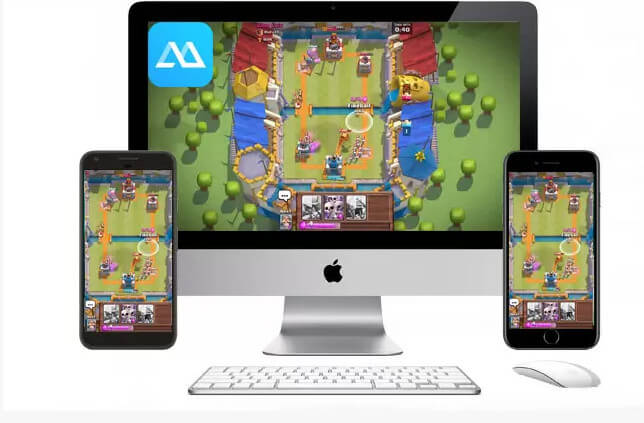
3. LetsView
Espesyal na idinisenyo para sa wireless na pagtatrabaho, ang LetsView app ay ginagamit para sa mga layunin ng pag-mirror ng screen. Ang mga device na nakakonekta sa parehong network ay maaaring magbahagi ng nilalaman at mga display screen nang epektibo.
Presyo
- Libre
Pros
- May tampok na whiteboard upang paganahin ang pagsusulat
- Gumagana sa lahat ng platform
- Sinusuportahan ang pag-mirror ng iOS 14 sa TV
Cons
- Hindi pinapayagan ang pagdulas ng screen
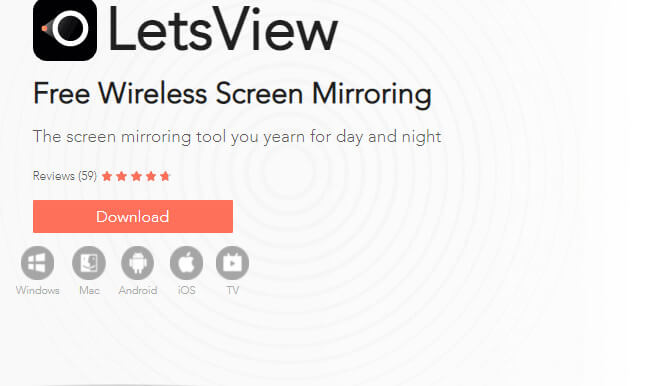
4. Reflector 3
Ang screen mirroring receiver software na ito ay nagbibigay-daan sa digital signage. Maaaring maging anumang uri ang iyong device para magamit ang software na ito.
Presyo
- $17.99 bawat buwan
Pros
- Gumagana sa Airplay, Google Cast, Miracast, at Smart View.
- Pagkakatugma sa mga device
- Pinapagana ang pagre-record
Cons
- Hindi gumagana sa karagdagang software
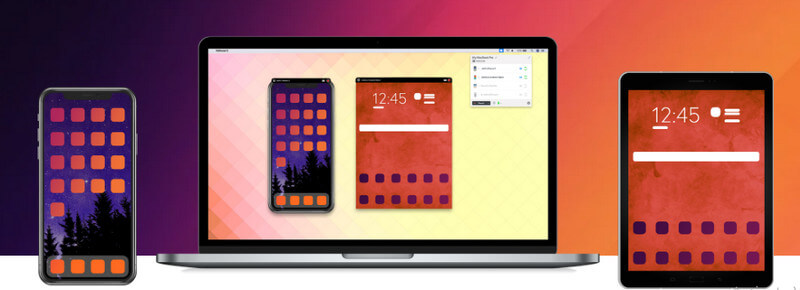
5. Vysor
Inilalagay ni Vysor ang mga serbisyo ng iyong Android device sa iyong desktop. Maaari mong gamitin ang mga android app at kontrolin ang iyong Android. Isa itong desktop o Chrome app.
Presyo
- $2.50 bawat buwan
Pros
- Pinapadali ang malayuang tulong
- Mataas na kalidad na pag-mirror
- Full screen mode
Cons
- Mga pag-crash at bug
6. Iyong Kasamang App sa Telepono
Ang pag-advertise ng app at paglilipat ng file ay ginagawang madali gamit ang app na ito. Ang isang bahagyang listahan ng mga Microsoft app na available sa iOS, Android, at Windows 10 Mobile ay pinadali.
Presyo
- Libre
Pros
- Maaari kang gumawa at maglipat ng mga tawag sa pagitan ng iyong mga device
- Maaari mong tingnan ang 2000 kamakailang mga larawan ng iyong android phone
- Pinahusay na paglilipat ng mga file mula sa iyong telepono patungo sa iyong PC
Cons
- Gumagana lamang sa Windows 10.
7. TeamViewer
Ang Team Viewer ay isa sa pinakamahusay na screen mirroring app para sa android. Espesyal itong idinisenyo para sa mga taong nangangailangan ng pagbabahagi ng kanilang mga device online.
Maaaring ito ay isang sistema ng edukasyon o isang organisasyon. Nagbibigay-daan ang TeamViewer sa maraming tao na magtrabaho sa isang device habang milya-milya ang pagitan.
Presyo
- $22.90 bawat buwan
Pros
- Pagbabahagi ng iyong device sa ibang tao online
- Naging madali ang pagbabahagi ng file
- Nagbibigay-daan sa pagkonekta sa maraming workstation
Cons
- Maraming alalahanin sa privacy ang ibinangon tungkol sa app na ito
8. Remote na Desktop ng Chrome
Hindi tulad ng iba pang mga screen mirroring app, ang app na ito ay napabuti at mga karagdagang feature ng seguridad. Maaaring i-disable ang mga ninakaw o nawawalang device. Ang naka-encrypt na komunikasyon ng data ay iniangkop ng app na ito.
Presyo
- Libre
Pros
- Secure na pagbabahagi ng mga device at data
- Nagbibigay-daan sa pamamahala ng mga device nang malayuan
- Nagbibigay ng cloud based na apps
Cons
- Mga update sa pag-ubos ng oras
Gamitin ang screen mirror app para sa iyong kalamangan
Ito ay tungkol sa pinakamahusay na screen mirroring apps para sa android na available sa merkado. Tulad ng nakita mo, ang bawat isa ay may sariling kalamangan at kahinaan.
Nasa sa iyo ang lahat kung aling screen mirror app ang pupuntahan. Dapat mong masusing suriin ang iyong mga pangangailangan at pagkatapos ay piliin ang pinakamahusay. Bilang kahalili, maaari mong subukan ang higit sa isang app upang makagawa ng desisyon.
Ang mga app na ito ay hindi masyadong mahal, kaya hindi masisira ang iyong badyet kung mamuhunan ka sa higit sa isa sa mga ito.
Kaya alin sa itaas ang paborito mo? Ipaalam sa amin.
Mga Tip at Trick sa Screen Mirror
- Mga Tip sa Salamin sa iPhone
- I-mirror ang iPhone sa iPhone
- Pag-mirror ng Screen ng iPhone XR
- Pag-mirror ng Screen ng iPhone X
- Screen Mirror sa iPhone 8
- Screen Mirror sa iPhone 7
- Screen Mirror sa iPhone 6
- I-cast ang iPhone sa Chromecast
- I-mirror ang iPhone sa iPad
- Screen Mirror sa iPhone 6
- Alternatibong Apowermirror
- Mga Tip sa Android Mirror
- Screen Mirroring Huawei
- Screen Mirroring Xiaomi Redmi
- Screen Mirroring App para sa Android
- I-mirror ang Android sa Roku
- Mga Tip sa PC/Mac Mirror







James Davis
tauhan Editor